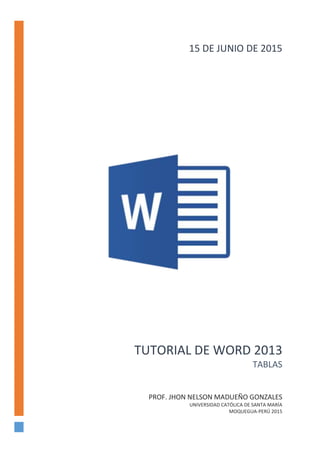
Tutorial word 2013 tablas v1.0
- 1. TUTORIAL DE WORD 2013 TABLAS PROF. JHON NELSON MADUEÑO GONZALES UNIVERSIDAD CATÓLICA DE SANTA MARÍA MOQUEGUA-PERÚ 2015 15 DE JUNIO DE 2015
- 2. Universidad Católica de Santa María “In Scientia et Fide Est Fortitudo Nostra” Prof. Jhon Madueño Gonzales. Correo: jmg.980@gmail.com – (RPC) 951357320 CURSO: Word 2013 MÓDULO: Alfabetización digital 1 Contenido Haz clic en el apartado que desees ver. Para retornar presiona la tecla “Inicio”. 1. INSERTAR UNA TABLA EN WORD...............................................................................................2 2. INSERTAR TABLAS MÁS GRANDES O CON ANCHO PERSONALIZADO ........................................3 3. DISEÑAR UNA TABLA PROPIA.....................................................................................................4 4. AUMENTAR COLUMNAS O FILAS A UNA TABLA ........................................................................5 5. ELIMINAR COLUMNAS Y FILAS UNA TABLA ...............................................................................5 6. ELIMINAR UNA TABLA................................................................................................................5 7. SELECCIONAR FILAS COLUMNAS O TABLA.................................................................................6 8. COMBINAR CELDAS DE UNA TABLA...........................................................................................7 9. DAR FORMATO A LA INFORMACIÓN DE UNA TABLA.................................................................7 10. ELIMINAR EL CONTENIDO DE UNA TABLA. ................................................................................8 11. ORDENAR EL CONTENIDO DE UNA TABLA.................................................................................8 12. SOMBREADO DE CELDAS DE UNA TABLA...................................................................................9 13. DIVIDIR UNA O VARIAS CELDAS .................................................................................................9 14. DIVIDIR UNA TABLA..................................................................................................................10 CRÉDITOS ..........................................................................................................................................11
- 3. Universidad Católica de Santa María “In Scientia et Fide Est Fortitudo Nostra” Prof. Jhon Madueño Gonzales. Correo: jmg.980@gmail.com – (RPC) 951357320 CURSO: Word 2013 MÓDULO: Alfabetización digital 2 Tablas en Word 2013 1. INSERTAR UNA TABLA EN WORD a. Ingrese a Word 2013 b. Para insertar rápidamente una tabla básica, haga clic en Insertar > Tabla y mueva el cursor sobre la cuadrícula hasta que haya resaltado el número de columnas y filas que desee. c. Haga clic y aparecerá la tabla en el documento. Si necesita hacer ajustes, puede agregar filas y columnas de tabla, eliminar filas y columnas de tabla o combinar celdas de la tabla en una celda. Al hacer clic en la tabla, aparecen las Herramientas de tabla. d. Use Herramientas de tabla para elegir distintos colores, estilos de tabla, agregar un borde a una tabla o quitar bordes de una tabla. Incluso puede insertar una fórmula para proporcionar la suma de una columna o fila de números en una tabla. Si ya tiene texto en un documento que sería mejor mostrar en una tabla, Word puede convertirlo en una tabla.
- 4. Universidad Católica de Santa María “In Scientia et Fide Est Fortitudo Nostra” Prof. Jhon Madueño Gonzales. Correo: jmg.980@gmail.com – (RPC) 951357320 CURSO: Word 2013 MÓDULO: Alfabetización digital 3 2. INSERTAR TABLAS MÁS GRANDES O CON ANCHO PERSONALIZADO Para tablas más grandes y para un mayor control de las columnas, use el comando Insertar tabla. De esta forma puede crear una tabla con más de diez columnas y ocho filas, así como establecer el ancho de las columnas. a. Haga clic en Insertar > Tabla > Insertar tabla b. Defina el número de columnas y de filas. c. En la sección Autoajuste tiene tres opciones para establecer el ancho de las columnas: Ancho de columna fijo: puede dejar que Word establezca automáticamente el ancho de columna con Auto o puede definir una anchura específica para todas las columnas. Autoajustar al contenido: esta opción creará columnas muy estrechas que se ampliarán al agregar contenido. Autoajustar a la ventana: el ancho de toda la tabla se cambia automáticamente para ajustarse al tamaño del documento. Si quiere que cada tabla que cree tenga la misma apariencia que la tabla que está creando, active Recordar dimensiones para tablas nuevas
- 5. Universidad Católica de Santa María “In Scientia et Fide Est Fortitudo Nostra” Prof. Jhon Madueño Gonzales. Correo: jmg.980@gmail.com – (RPC) 951357320 CURSO: Word 2013 MÓDULO: Alfabetización digital 4 3. DISEÑAR UNA TABLA PROPIA Si quiere un mayor control sobre la forma de las columnas y filas de la tabla o algo distinto de una cuadrícula básica, con la herramienta Dibujar tabla le será más fácil dibujar exactamente lo que desea. Incluso puede dibujar líneas diagonales y celdas dentro de celdas. a. Haga clic en Insertar Tabla > Dibujar tabla. El puntero se cambia a un lápiz b. Dibuje un rectángulo para crear los bordes de la tabla. Después dibuje líneas para las columnas y filas dentro del rectángulo. c. Para borrar una línea, haga clic en la pestaña Diseño de Herramientas de tabla, haga clic en Borrador y después haga clic en la línea que desee borrar.
- 6. Universidad Católica de Santa María “In Scientia et Fide Est Fortitudo Nostra” Prof. Jhon Madueño Gonzales. Correo: jmg.980@gmail.com – (RPC) 951357320 CURSO: Word 2013 MÓDULO: Alfabetización digital 5 4. AUMENTAR COLUMNAS O FILAS A UNA TABLA Word 2013 le ofrece la posibilidad de aumentar filas o columnas directamente en la tabla. Para ello ubique el cursor al medio e inicio de filas o columnas y haga clic en el símbolo más (+) 5. ELIMINAR COLUMNAS Y FILAS UNA TABLA Use la Minibarra de herramientas para eliminar las filas y columnas de las tablas. a. Haga clic con el botón derecho en una celda de tabla situada en la fila o en la columna que desea eliminar. b. En la Minibarra de herramientas, haga clic en Eliminar. c. Seleccione Eliminar columnas o Eliminar filas. SUGERENCIA Puede eliminar el contenido de una fila o columna de una tabla sin eliminar la estructura de la tabla. Para ello, seleccione en primer lugar la fila o la columna y, a continuación, presione la tecla Supr. 6. ELIMINAR UNA TABLA Coloque el cursor sobre la tabla de modo que el controlador de movimiento aparezca fuera de la esquina superior izquierda. Luego, haga clic sobre él y presione la tecla Retroceso.
- 7. Universidad Católica de Santa María “In Scientia et Fide Est Fortitudo Nostra” Prof. Jhon Madueño Gonzales. Correo: jmg.980@gmail.com – (RPC) 951357320 CURSO: Word 2013 MÓDULO: Alfabetización digital 6 Si el controlador de movimiento de la tabla no aparece, puede que el documento no esté en vista de diseño de impresión. Para cambiar a vista de diseño de impresión, haga clic en el botón vista de diseño de impresión en la parte inferior derecha de la ventana de Word. 7. SELECCIONAR FILAS COLUMNAS O TABLA a. Para seleccionar una fila en una tabla bastará con ubicarnos al inicio de la fila (fuera del margen) y cuando el cursor se voltee hacer clic. b. Para seleccionar una columna, ubicar el cursor encima de la columna y cuando el cursor se muestre como en la imagen siguiente, hacer clic. c. Para seleccionar una tabla bastará con hacer clic en el control de movimiento.
- 8. Universidad Católica de Santa María “In Scientia et Fide Est Fortitudo Nostra” Prof. Jhon Madueño Gonzales. Correo: jmg.980@gmail.com – (RPC) 951357320 CURSO: Word 2013 MÓDULO: Alfabetización digital 7 8. COMBINAR CELDAS DE UNA TABLA Puede combinar dos o más celdas de la misma fila o columna en una sola celda. Por ejemplo, puede combinar varias celdas horizontalmente para crear un encabezado de tabla que se extienda por varias columnas. a. Seleccione las celdas que quiera combinar. b. Haga clic con el botón secundario en las celdas seleccionadas y haga clic en Combinar celdas. 9. DAR FORMATO A LA INFORMACIÓN DE UNA TABLA Para dar formato a la información escrita en una tabla primero debe seleccionar las celdas respectivas, automáticamente aparece unas herramientas flotantes. Elija la opción deseada: tipo y tamaño de fuente, numeración, viñetas, etc. Incluso puede insertar y eliminar filas, columnas o la propia tabla.
- 9. Universidad Católica de Santa María “In Scientia et Fide Est Fortitudo Nostra” Prof. Jhon Madueño Gonzales. Correo: jmg.980@gmail.com – (RPC) 951357320 CURSO: Word 2013 MÓDULO: Alfabetización digital 8 10. ELIMINAR EL CONTENIDO DE UNA TABLA. Para eliminar información en el interior de una tabla, seleccione esa parte de la tabla y luego presione la tecla Eliminar. Las filas y columnas permanecen igual aplicando cualquier formato, pero todo el contenido desaparece. 11. ORDENAR EL CONTENIDO DE UNA TABLA Para ordenar el contenido de una tabla, haga clic dentro de la tabla y, a continuación, clic en el botón Ordenar bajo Diseño en la cinta contextual Herramientas de tablas. En cuadro de diálogo Ordenar, elija cómo quiere ordenar la tabla. NOTA Si su tabla tiene un encabezado de columna, asegúrese de seleccionar “Con encabezado” al final del cuadro de diálogo.
- 10. Universidad Católica de Santa María “In Scientia et Fide Est Fortitudo Nostra” Prof. Jhon Madueño Gonzales. Correo: jmg.980@gmail.com – (RPC) 951357320 CURSO: Word 2013 MÓDULO: Alfabetización digital 9 12. SOMBREADO DE CELDAS DE UNA TABLA Para sombrear o dar color a una o varias celdas, seleccione y en las herramientas flotantes haga clic en el triángulo del tarro de pintura y haga clic en el color deseado. 13. DIVIDIR UNA O VARIAS CELDAS Puede dividir una o varias celdas siga los siguientes pasos: a. Seleccione la celda o celdas a dividir. b. Haga clic en la opción “Dividir celdas” de la sección Presentación de las herramientas de tablas c. Establezca la cantidad de filas y columnas y acepte.
- 11. Universidad Católica de Santa María “In Scientia et Fide Est Fortitudo Nostra” Prof. Jhon Madueño Gonzales. Correo: jmg.980@gmail.com – (RPC) 951357320 CURSO: Word 2013 MÓDULO: Alfabetización digital 10 14. DIVIDIR UNA TABLA Puede dividir una tabla haciendo clic en la fila que será la primera de la nueva tabla dividida de la inicial, luego haga clic en la opción “Dividir tabla” de la sección Presentación de las herramientas de tablas.
- 12. Universidad Católica de Santa María “In Scientia et Fide Est Fortitudo Nostra” Prof. Jhon Madueño Gonzales. Correo: jmg.980@gmail.com – (RPC) 951357320 CURSO: Word 2013 MÓDULO: Alfabetización digital 11 CRÉDITOS Manual Word 2013 office.microsoft.com/es-hn/word-help Recuperado de: filesystem:https://mega.co.nz/temporary/mega/XYlWGKQa Imágenes https://cdn2.iconfinder.com/data/icons/windows-8-metro-style/512/cursor.png
